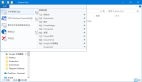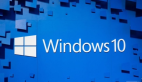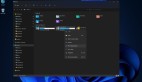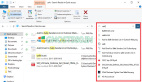電腦技巧:Windows資源管理器設計的多標簽擴展工具QTTabBar
一、軟件介紹
QTTabBar是一款專為Windows資源管理器設計的多標簽擴展工具,它通過在資源管理器中添加類似瀏覽器的標簽頁功能,使用戶能夠在一個窗口內輕松切換和管理多個文件夾,顯著提升了文件管理的效率。
此外,QTTabBar還提供了文件夾預覽功能,使用戶無需打開文件夾即可快速查看其內容,極大地方便了文件的定位和處理。軟件支持自定義主題和插件,允許用戶根據個人喜好調整標簽欄的樣式,并通過編寫腳本或安裝插件來擴展功能。
QTTabBar的輕量級和高度定制化特點,使其成為提升個人和團隊生產力的有效工具,特別適合需要頻繁在多個文件夾間切換的用戶。感興趣的朋友可以下載試一試!
二、安裝過程
雙擊安裝程序進入安裝界面。
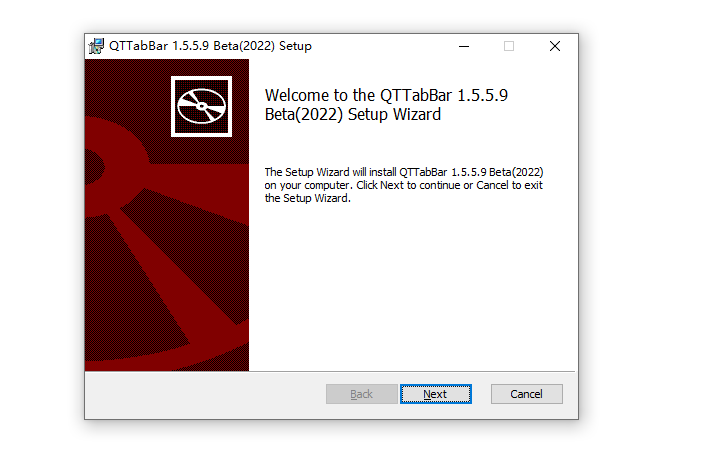 圖片
圖片
然后點擊next進入軟件協議界面,直接點擊install 進入安裝過程。
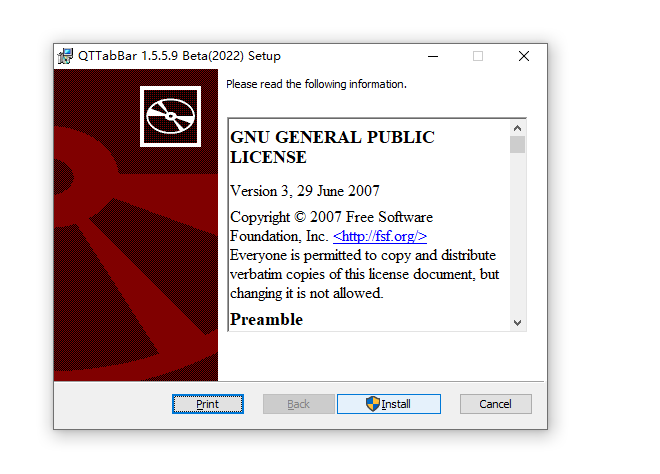 圖片
圖片
安裝過程界面如下:
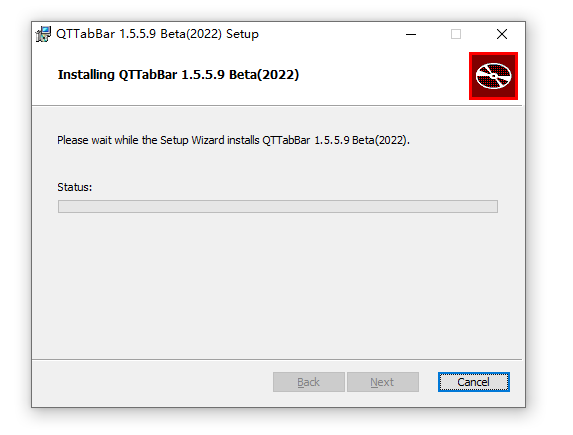 圖片
圖片
安裝成功之后如下圖:
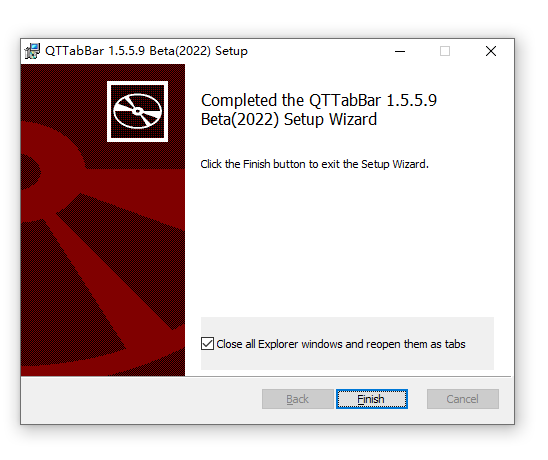 圖片
圖片
注意:安裝成功后需要重啟電腦才可以。
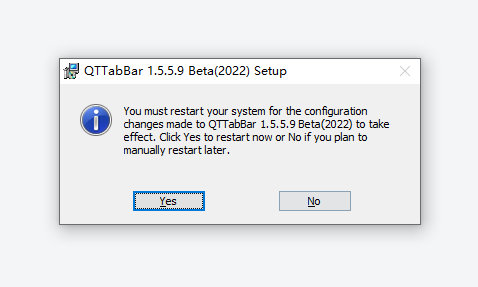 圖片
圖片
三、QTTabBar安裝后不生效
大家安裝后一般都不會直接生效。需要開啟瀏覽器第三方擴展才能出現工具欄。
首先我們打開微軟自帶的edge瀏覽器,然后如下圖找到Internet選項。
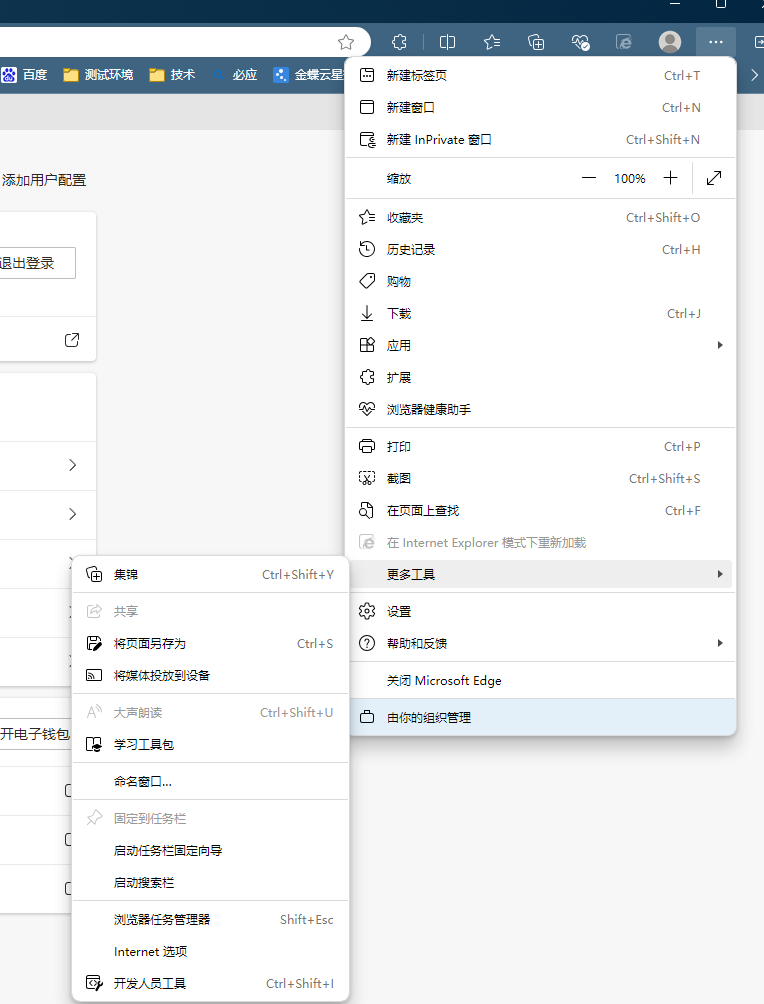 圖片
圖片
然后勾選【啟用第三方瀏覽器擴展】。
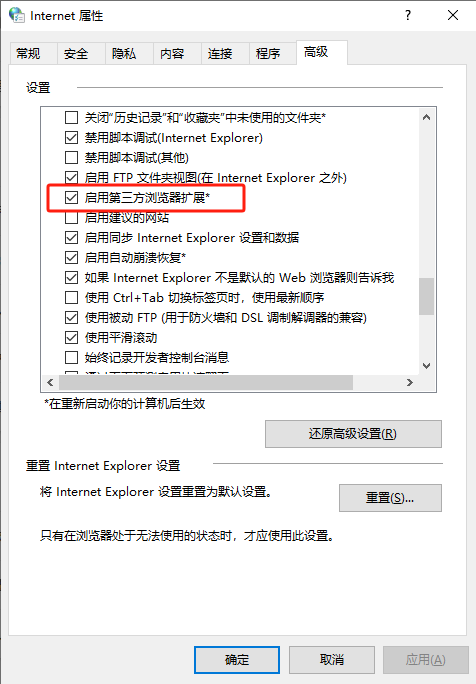 圖片
圖片
最后點擊應用。
第二步確認瀏覽器加載項涉及到QTTabBar是否啟用狀態。
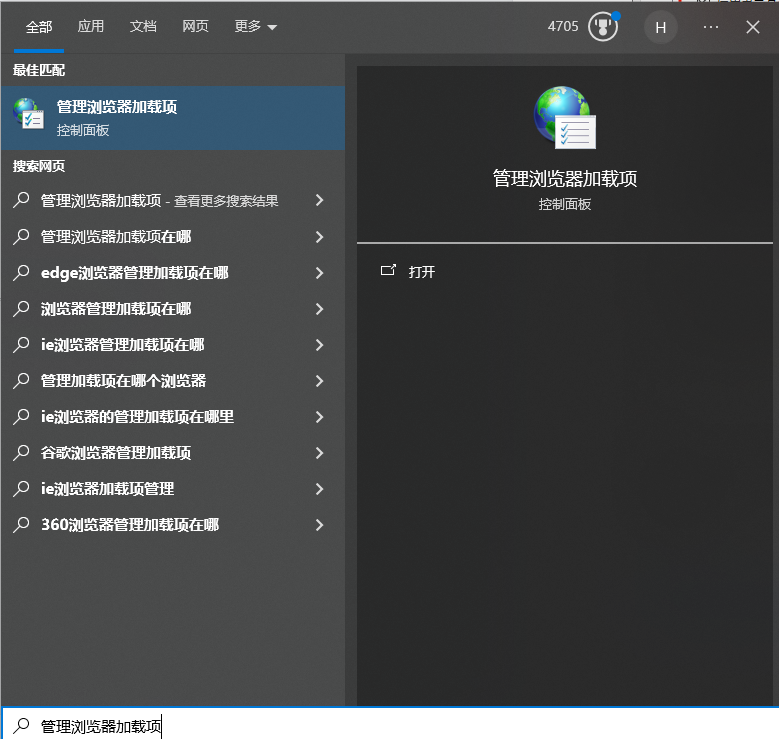 圖片
圖片
這里我們直接搜索打開瀏覽器加載項窗口。然后點擊管理加載項按鈕。
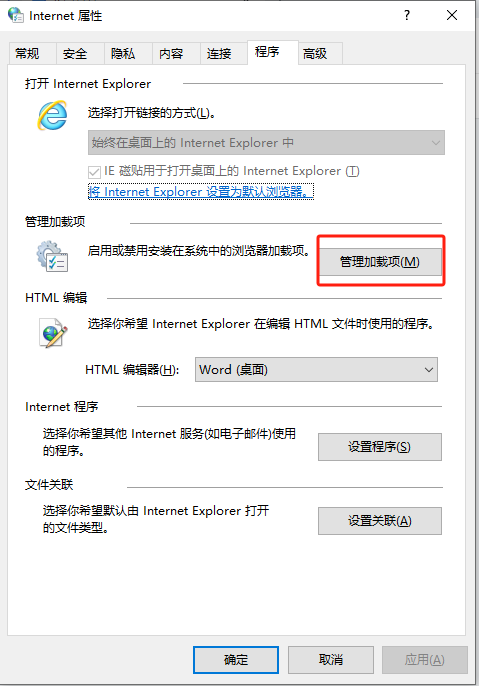 圖片
圖片
如果處于下圖狀態就可以了。
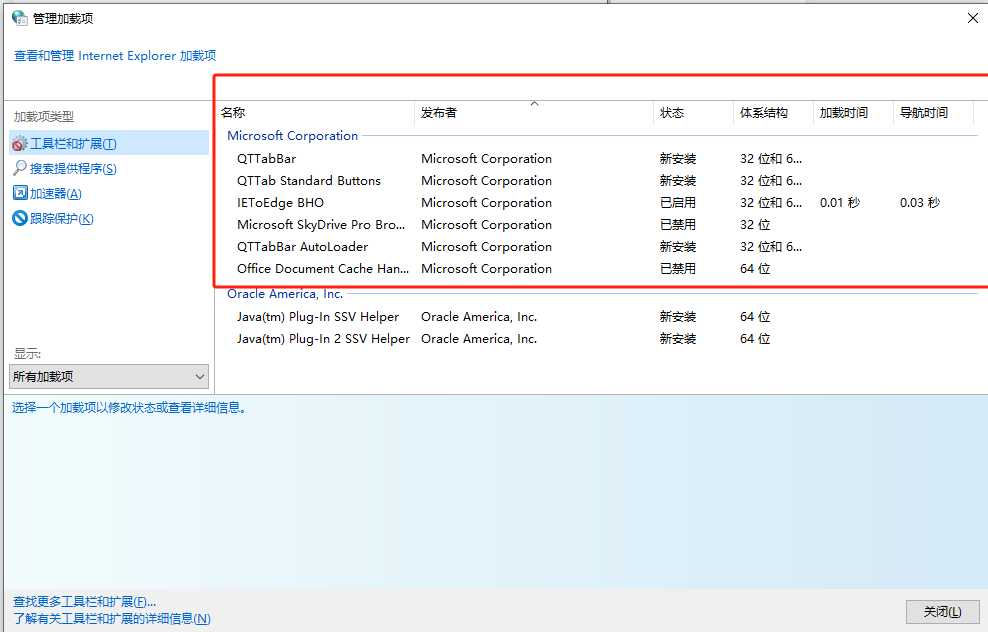 圖片
圖片
最后我們打開瀏覽器查看效果。
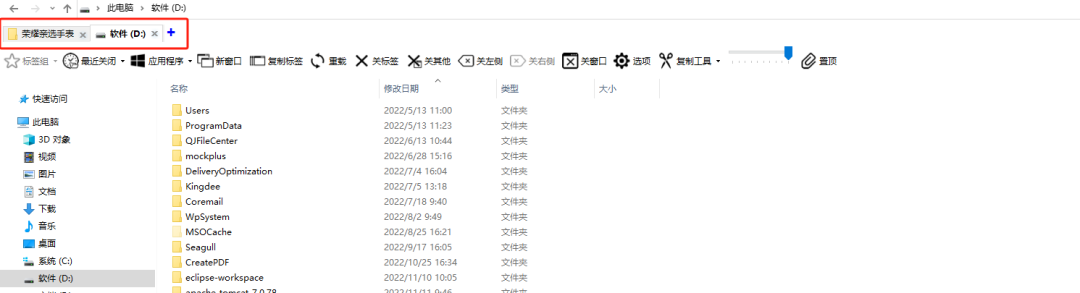 圖片
圖片
四、軟件功能介紹
4.1 多標簽頁管理
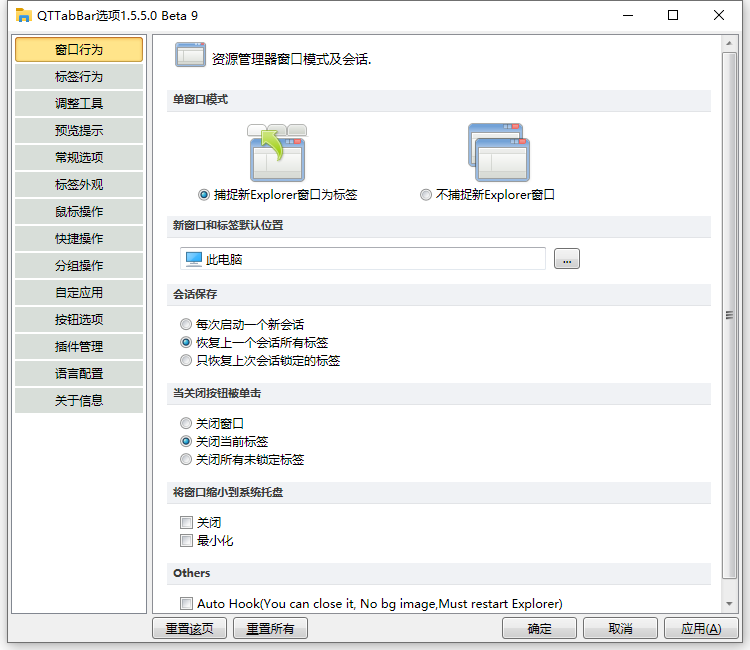 圖片
圖片
QTTabBar 最顯著的功能是為資源管理器添加了多標簽頁支持,允許用戶在一個窗口中打開多個文件夾標簽,輕松切換和管理。
4.2 快捷鍵自定義
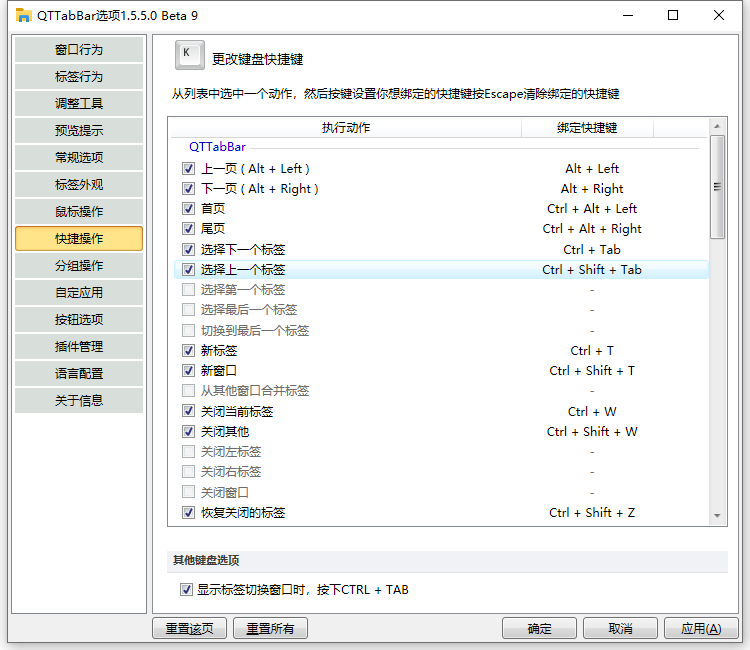 圖片
圖片
QTTabBar 允許用戶為幾乎所有操作設置快捷鍵,包括標簽頁切換、關閉等,滿足鍵盤快捷操作愛好者的需求。
4.3 分組操作
類似于瀏覽器的書簽,用戶可以將常用目錄保存為“標簽組”,實現快速訪問和一鍵打開。比如我們把控制面板加入到常用分組。
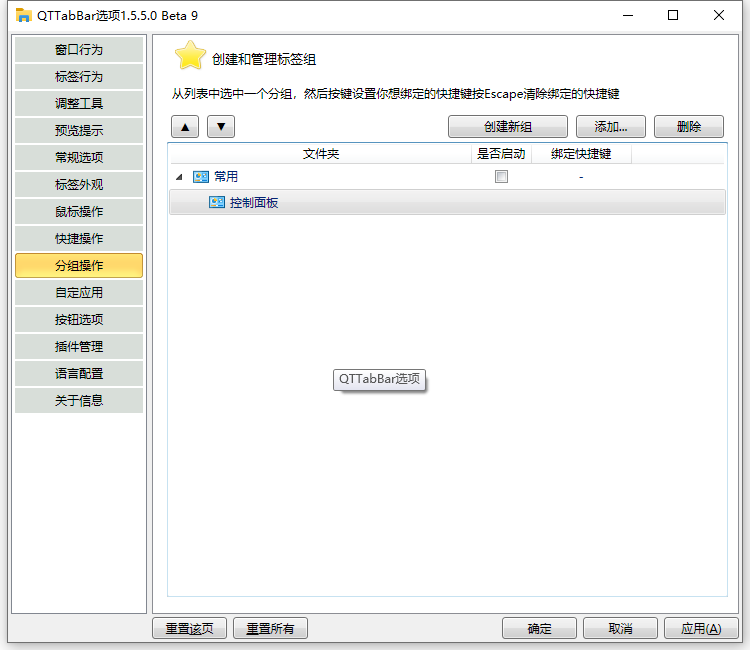 圖片
圖片
然后效果如下圖:
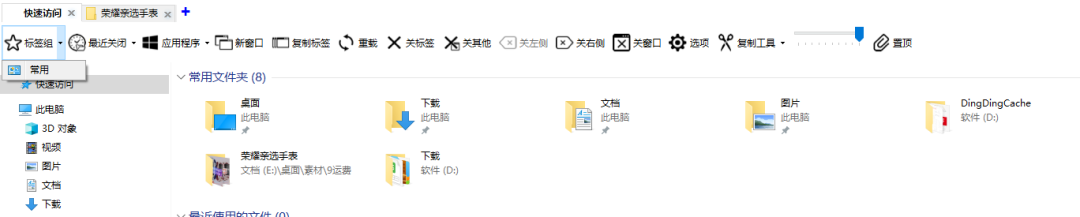 圖片
圖片
4.4 自定義應用
用戶可以設置快速打開特定文件或應用的快捷方式,并為它們綁定啟動的快捷鍵。
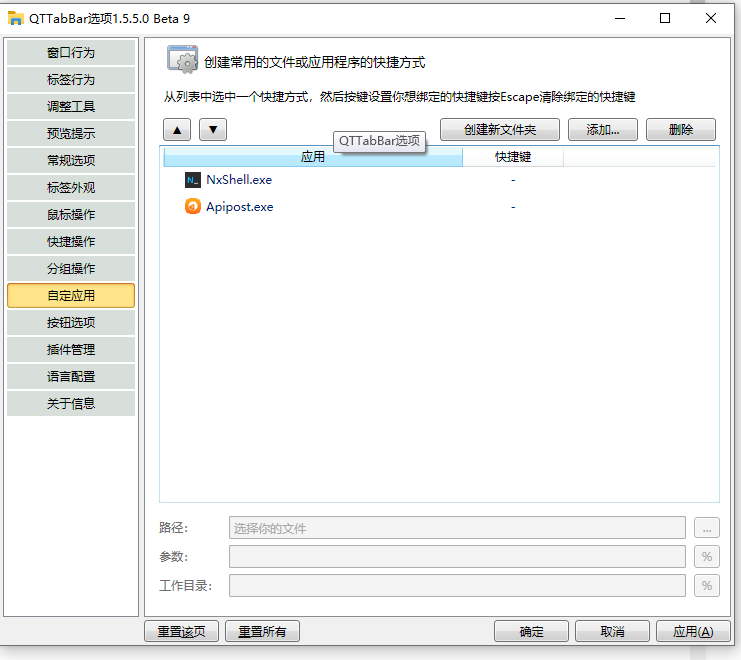 圖片
圖片
這里增加常用的兩個應用程序,然后方便我們直接打開使用。
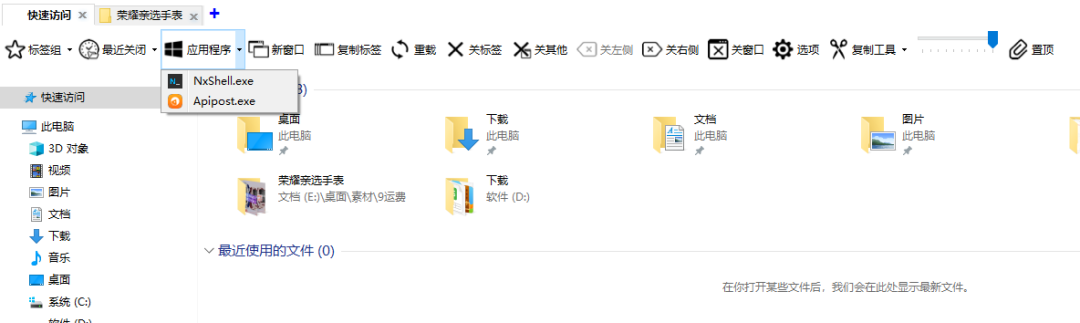 圖片
圖片
4.5 插件支持
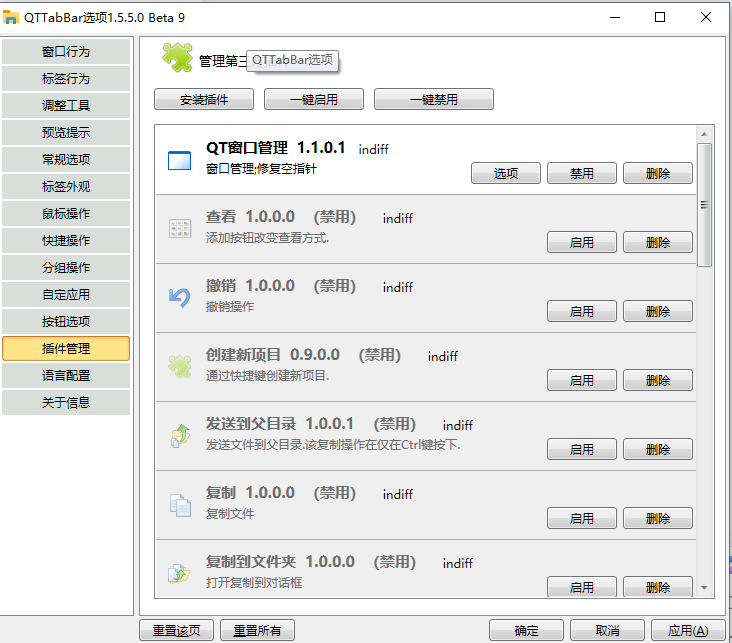 圖片
圖片
QTTabBar 支持通過插件擴展功能,如文件操作工具、樹型目錄、顯示狀態欄等,用戶可以在“插件管理”中啟用這些插件。
4.6 腳本功能
QTTabBar 支持使用 JavaScript 編寫腳本,實現自動化功能,如在同級文件夾中前后切換等。
4.7 文件預覽
QTTabBar 提供了文件預覽功能,用戶可以在不打開文件的情況下預覽文件內容,支持圖片、文本、音樂和視頻等多種文件格式。
4.8 文件夾預覽
用戶可以通過點擊文件夾末尾的小箭頭或在標簽欄左側單擊來預覽子文件夾和文件,實現快速瀏覽和訪問。
4.9主題自定義
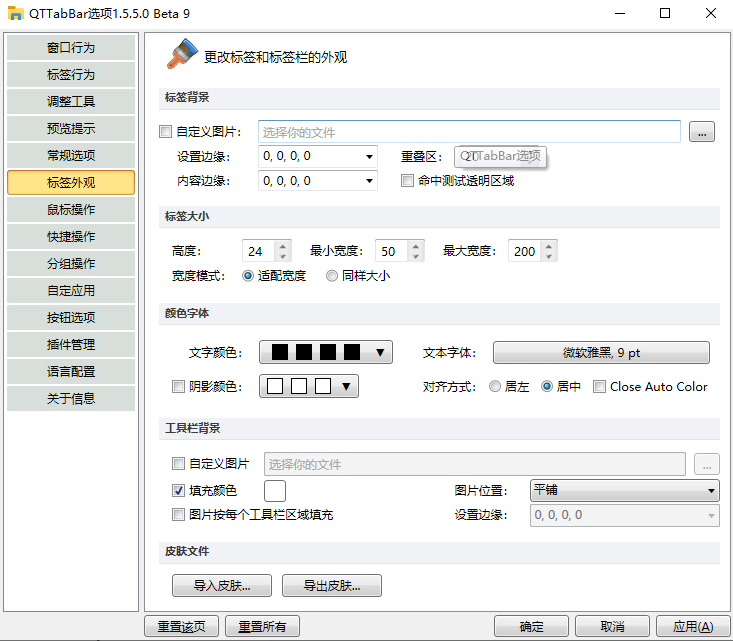 圖片
圖片
QTTabBar 允許用戶自定義標簽欄的樣式,包括圖標、字體和顏色等,提供了類似主題商店的功能。
4.10 雙擊空白處返回上一級
用戶可以通過雙擊文件夾視圖的空白處快速返回上一級文件夾,提高操作效率。
五、總結
通過該軟件可以實現標簽頁方式來訪問Windows資源管理器,對于經常使用電腦的辦公人員來說還是非常提升效率的。